WhatsApp hat vor ein paar Jahren mehr oder weniger die SMS abgelöst und ist wohl der beliebteste Messenger auf dem Markt. Die meisten Smartphone Nutzer verwenden WhatsApp täglich, häufig sogar mehrmals am Tag. Hier sind 7 Tipps, wie Sie WhatsApp noch besser nutzen können.
- Nachrichten mit einem Stern markieren
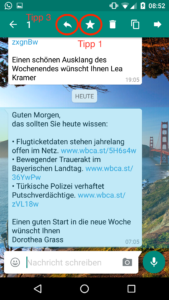 Wenn Sie den Finger lange auf einer Nachricht gedrückt halten, erscheinen oben in der Leiste, in der normalerweise der Kontakt zu sehen ist, einige Optionen. Mit dem Stern können Sie eine Nachricht markieren. Markierte Nachrichten können Sie auf der Übersichtsseite Ihrer Chats einfach über die drei Punkte in der rechten oberen Ecke aufrufen. Damit bietet sich diese Funktion bei wichtigen Nachrichten z.B. aus einer Gruppe an, die man sonst nicht mehr so leicht wiederfinden würde. Das Stichwort Finden bringt uns direkt zum nächsten Tipp.
Wenn Sie den Finger lange auf einer Nachricht gedrückt halten, erscheinen oben in der Leiste, in der normalerweise der Kontakt zu sehen ist, einige Optionen. Mit dem Stern können Sie eine Nachricht markieren. Markierte Nachrichten können Sie auf der Übersichtsseite Ihrer Chats einfach über die drei Punkte in der rechten oberen Ecke aufrufen. Damit bietet sich diese Funktion bei wichtigen Nachrichten z.B. aus einer Gruppe an, die man sonst nicht mehr so leicht wiederfinden würde. Das Stichwort Finden bringt uns direkt zum nächsten Tipp.
- Nachrichten suchen
Einige kennen sicher diese Situation: Man weiß, dass man über ei bestimmtes Thema geschrieben hat, aber man findet die entsprechenden Nachrichten nicht mehr wieder, weil diese einfach zu weit zurückliegen. In solch einer Situation kann die Suchfunktion von WhatsApp helfen. Gehen Sie in den entsprechenden Chat und auf die drei Punkte in der rechten oberen Ecke. Dort finden Sie den Punkt Suchen. Jetzt einfach den Suchbegriff eingeben und die Nachrichten in diesem Chat werden durchsucht. Mit den Pfeiltasten rechts neben der Eingabe können Sie zwischen den Suchergebnissen hin und her navigieren.
- Auf Nachrichten direkt antworten
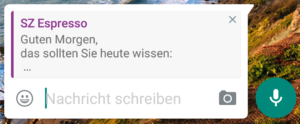 Wenn man beispielsweise in einer Gruppe mit vielen Personen ist, kann es schon einmal sein, dass jemand etwas schreibt, Sie diese Nachricht jedoch erst lesen, nachdem schon andere über etwas anderes geschrieben haben. Um jetzt unmissverständlich klar zu machen, auf welche Nachricht sich Ihre Antwort bezieht, halten Sie die entsprechende Nachricht länger gedrückt und wählen Sie dann den linken, etwas geschwungenen Pfeil am oberen Displayrand. Nun wird über Ihrer Antwort die ursprüngliche Nachricht, auf die Sie sich beziehen, angezeigt.
Wenn man beispielsweise in einer Gruppe mit vielen Personen ist, kann es schon einmal sein, dass jemand etwas schreibt, Sie diese Nachricht jedoch erst lesen, nachdem schon andere über etwas anderes geschrieben haben. Um jetzt unmissverständlich klar zu machen, auf welche Nachricht sich Ihre Antwort bezieht, halten Sie die entsprechende Nachricht länger gedrückt und wählen Sie dann den linken, etwas geschwungenen Pfeil am oberen Displayrand. Nun wird über Ihrer Antwort die ursprüngliche Nachricht, auf die Sie sich beziehen, angezeigt.
- Medien nicht automatisch herunterladen lassen
Dieser Tipp soll dabei helfen, dass Ihr Datenvolumen etwas geschont wird und damit länger hält. So können Sie über die drei Punkte in der rechten oberen Ecke auf den Punkt Einstellungen gehen und dort über Datennutzung einstellen, welche Medien in welcher Situation heruntergeladen werden sollen. So kann man beispielsweise einstellen, dass Videos, die je nach Länge schon einmal recht viele Daten brauchen, bloß bei aktiver W-Lan Verbindung heruntergeladen werden sollen.
- Texte formatieren
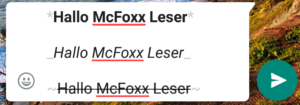 Auch seine WhatsApp Nachrichten lassen sich in bestimmten Maße formatieren. So kann man Wörter bzw. Sätze kursiv, fett und durchgestrichen darstellen lassen. Dies funktioniert, in dem Sie diese Wörter und Sätze mit bestimmten Zeichen „einrahmen“:
Auch seine WhatsApp Nachrichten lassen sich in bestimmten Maße formatieren. So kann man Wörter bzw. Sätze kursiv, fett und durchgestrichen darstellen lassen. Dies funktioniert, in dem Sie diese Wörter und Sätze mit bestimmten Zeichen „einrahmen“:
Fett: *Text*
Kursiv: _Text_
Durchgestrichen: ~Text~
- Eigene Benachrichtigungen und Stummschalten
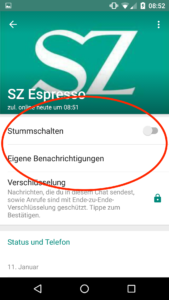 Wenn Sie wollen, dass Ihr Handy bei Nachrichten aus einer Gruppe erst einmal nicht mehr klingelt oder aber einen besonderen Ton oder Vibrationsalarm für einen Kontakt einstellen, dann können Sie das in WhatsApp tun, indem Sie in dem entsprechenden Chat oben auf den Kontakt bzw. den Gruppennamen drücken. Dort finden Sie dann die entsprechenden Punkte: Möchten Sie keine Benachrichtigungen bei neuen Nachrichten, wählen Sie Stummschalten. Wenn Sie einen besonderen Ton oder Vibrationsalarm einstellen wollen, drücken Sie Eigene Benachrichtigungen. Dort können Sie dann Töne und Vibrationsmuster einstellen.
Wenn Sie wollen, dass Ihr Handy bei Nachrichten aus einer Gruppe erst einmal nicht mehr klingelt oder aber einen besonderen Ton oder Vibrationsalarm für einen Kontakt einstellen, dann können Sie das in WhatsApp tun, indem Sie in dem entsprechenden Chat oben auf den Kontakt bzw. den Gruppennamen drücken. Dort finden Sie dann die entsprechenden Punkte: Möchten Sie keine Benachrichtigungen bei neuen Nachrichten, wählen Sie Stummschalten. Wenn Sie einen besonderen Ton oder Vibrationsalarm einstellen wollen, drücken Sie Eigene Benachrichtigungen. Dort können Sie dann Töne und Vibrationsmuster einstellen.
- Broadcasts
Möchte man vielen Personen die gleiche Nachricht schicken, z.B. weil man diese Einladen will, dann kann man dies über die Funktion Broadcast tun. Sie finden die Funktion über die drei Punkte in der rechten oberen Ecke unter Neuer Broadcast. Nun wählen Sie die Kontakte, an die Sie die Nachricht schicken wollen. Anschließend bestätigen Sie die Auswahl mit dem grünen Haken in der rechten unteren Ecke und Sie kommen in ein normales Chatfenster. Hier können Sie nun Ihre Nachricht an die Personen eingeben. Der Unterschied zu einer Gruppe ist jetzt, dass die Nachrichten, die Sie über eine Broadcast Liste verschicken, dem Empfänger persönlich zugestellt werden. Er sieht also nur, dass er eine Nachricht von Ihnen bekommen hat, aber nicht, dass Sie diese Nachricht darüber hinaus noch an andere Personen verschickt haben.
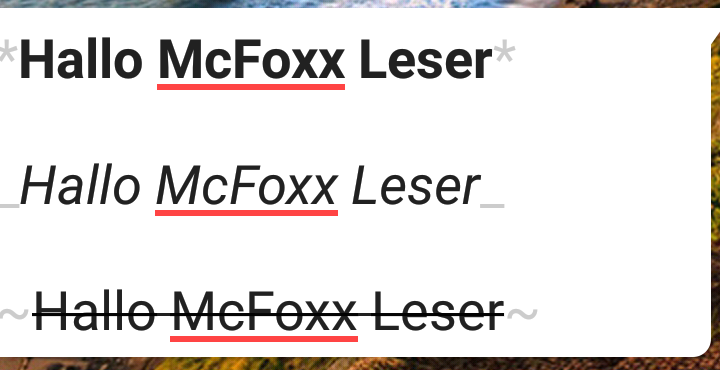

Schreibe einen Kommentar